Como personalizar as etapas do meu funil?

O Pipedrive vem com um funil de vendas básico, com um esboço de um fluxo de vendas simples. Conforme os negócios avançam por essas etapas, você ganha acesso a uma visão geral que mostra em qual etapa do processo de vendas seus itens estão.

Entretanto, você pode adicionar outras etapas e personalizar o título delas, criando um pipeline único para o seu processo de vendas.
Dicas de como pensar em etapas interessantes para sua empresa
-
Use o pretérito perfeito
Por ex.: “Reunião agendada” em vez de somente “Reunião”.
-
Crie etapas que correspondam ao processo de compra dos clientes
Como você acha que o processo de compra deles deve ser? O que precisa acontecer para que eles comprem de você?
-
Revise as etapas depois
Se alguma etapa parecer confusa, você pode renomeá-la, excluí-la ou adicionar outras para deixar tudo mais claro.
Como editar suas etapas do funil
Vá para a Visualização de pipeline e clique no ícone do lápis, à direita do nome do funil.
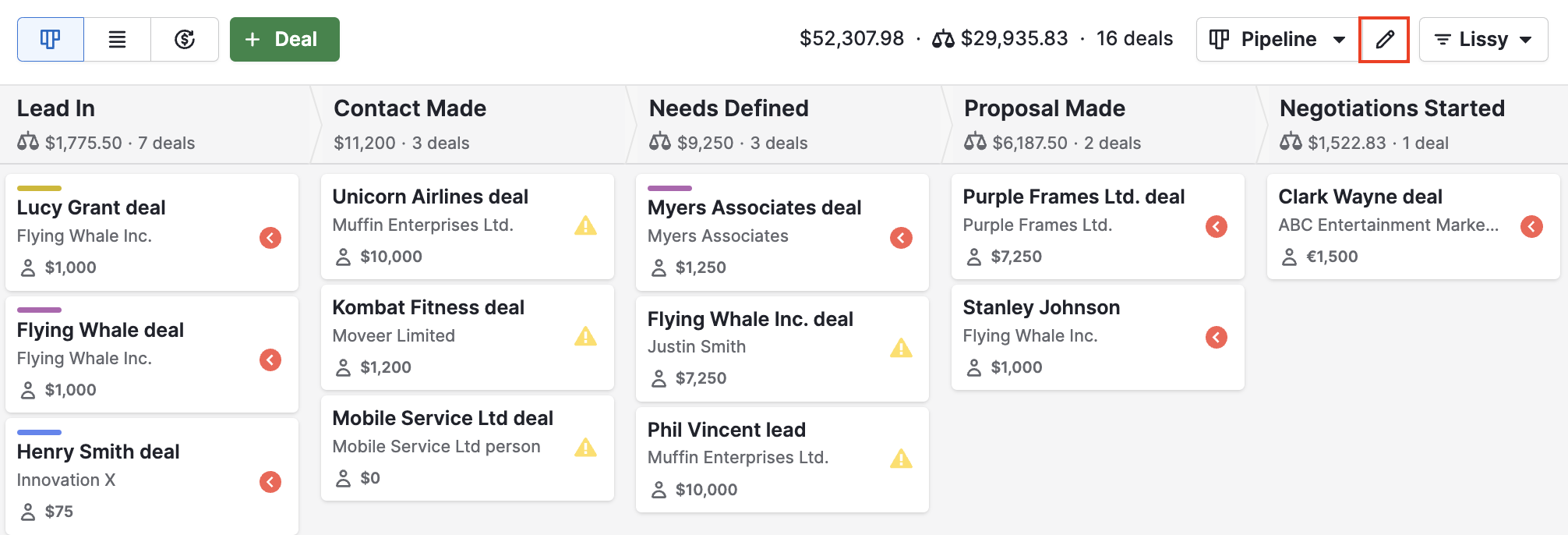
Depois, você pode editar os atributos da etapa, como nome, probabilidade e datas de estagnação.
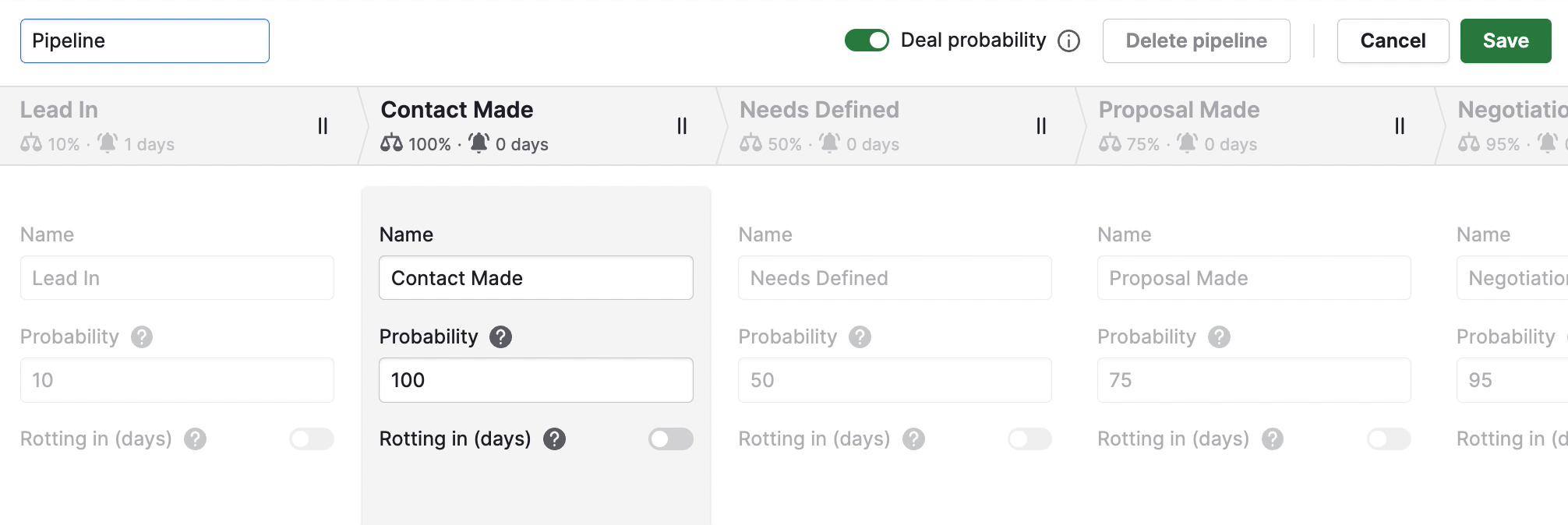
Você também pode adicionar uma nova etapa utilizando “+” ou excluir as existentes clicando “Excluir etapa” na parte inferior da tela.
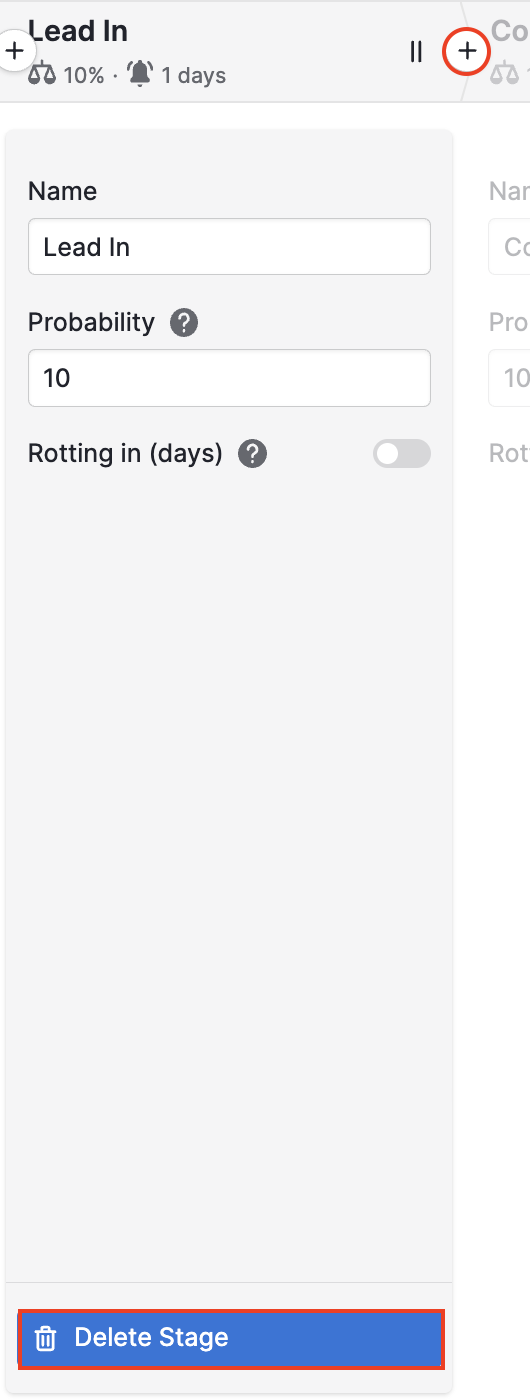
Este artigo foi útil?
Sim
Não